【实战指南】90% 开发者不知道的低代码技巧:TinyEngine 自动导入上手

本文由 TinyEngine 低代码物料导入功能贡献者张筠同学原创。
引言:低代码物料接入的痛点与解决方案
在低代码平台开发中,物料接入是核心环节之一。传统物料接入依赖开发者手动编写符合平台协议的 JSON 配置,不仅效率低下,还容易因人为失误导致兼容性问题 —— 尤其是面对海量 UI 组件时,重复的人工操作会大幅拖慢开发进度。
为解决这一痛点,我们开发了 TinyEngine 低代码物料自动导入工具,支持通过 URL 爬取、NPM 包解析、源码上传三种方式,自动提取组件的 Props/Events/Slots 等 API 信息,并转换为符合 TinyEngine 协议的标准物料格式。配套的可视化前端实现了 "导入 - 预览 - 编辑 - 保存" 全流程闭环,将物料接入效率大幅度提升。
本文将从项目设计、核心模块实现、项目部署与使用指南等方面,带大家全面了解这个前后端一体化的物料处理方案。
一、项目概览:技术栈与核心架构
1. 技术栈选型
后端技术栈
运行环境:Node.js v20.19.5+(原生支持 fetch 与 ES6 + 语法)
核心依赖:Express(接口服务)、MySQL(物料存储)、Puppeteer(URL 爬取)、LLM SDK(API 提取)
核心能力:多源数据解析、物料协议转换、异步任务管理
前端技术栈
框架:Vue 3.2+(
<script setup>语法)构建工具:Vite 4.0+(高效热更新与跨域代理)
UI 组件:OpenTiny Vue(轻量化企业级组件库)
核心能力:动态表单、任务进度可视化、表格编辑、批量数据管理
2. 整体架构设计
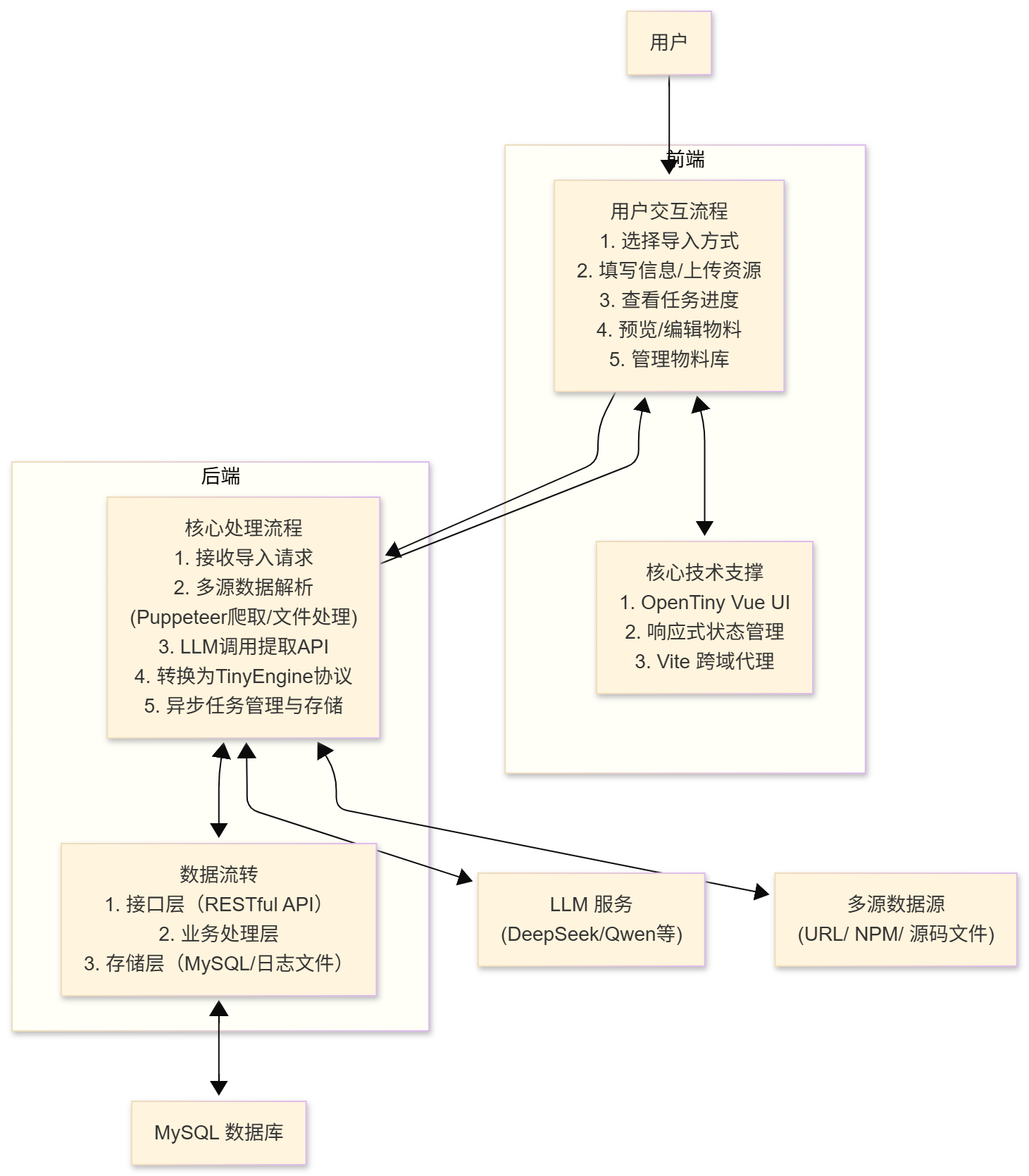
项目采用前后端分离架构,核心交互流程如下:
前端发起导入请求(携带 URL/NPM 信息 / 源码文件);
后端创建异步任务,根据导入类型执行对应解析逻辑;
调用 LLM 接口提取结构化 API 信息,转换为标准物料格式;
前端通过轮询获取任务进度,实时展示处理状态;
处理完成后,前端提供物料预览与编辑功能,支持保存到数据库。
二、核心功能拆解:从解析到可视化
1. 多源物料解析(后端核心能力)
依托四大核心模块协同工作,实现 URL、NPM、源码三种导入方式的标准化解析,全程自动化完成从原始数据到 TinyEngine 标准物料的转化。
(1)URL 导入
基于 API 生成模块 的 URL 表格驱动流程,通过 Puppeteer 模拟浏览器访问目标 URL,根据用户指定的 CSS 选择器精准定位 API 表格数据,搭配重试机制保障爬取稳定性;获取表格数据后,传递给 LLM 模型进行结构化处理,生成包含 Props/Events/Slots 的原始 API JSON;随后经 物料转换模块 转化为符合 TinyEngine 规范的物料格式,最后由 后处理模块 完成组件名标准化(如统一为 PascalCase 格式)及规则化优化,确保物料一致性。
(2)NPM 导入
接收用户输入的 NPM 包名与组件名后,后端自动下载对应包资源,通过 文件筛选模块 的 NPM 类型规则(强制校验index入口文件,提取含组件关键词的核心文件,自动跳过style、utils等非 API 相关目录及.map文件)完成文件筛选;筛选后的核心文件进入 API 生成模块 的文件驱动流程,经 LLM 解析生成原始 API JSON;再通过 物料转换模块 补充组件基本信息、规范 Props/Events/Slots 定义,最终由 后处理模块 按预设规则优化(无需处理的组件直接保留、表格组件合并列定义等),输出标准物料。
(3)源码导入
用户可上传 Vue 组件源码文件或 ZIP 压缩包,后端解压后触发 文件筛选模块 的源码类型处理逻辑——自动识别index.js/ts入口文件及 Props/Events 定义文件,过滤非 API 相关内容;筛选后的有效文件进入 API 生成模块 执行文件驱动流程,经 LLM 解析生成原始 API JSON;后续通过 物料转换模块 转化为 TinyEngine 标准格式,再由 后处理模块 清理子项组件冗余片段、统一组件名格式,最终生成可直接使用的标准化物料。
2. 可视化操作闭环(前端核心能力)
(1)动态导入表单
根据用户选择的导入类型(URL/NPM/ 源码),自动切换对应表单:
URL 导入:展示 URL 输入框与表格 CSS 选择器输入框;
NPM 导入:展示包名与组件名输入框;
源码导入:展示文件上传组件(支持单个文件与 ZIP 包)。
(2)任务进度可视化
提交导入请求后,展示进度条实时更新处理进度(0-100%);
处理中任务支持最小化为右侧悬浮卡片,不影响其他操作,点击可重新打开模态框查看详情;
任务状态实时反馈(处理中 / 成功 / 失败),失败时显示具体错误信息。
(3)物料预览与编辑
任务处理成功后,通过表格展示生成的物料列表,支持:
主表展示基础信息(组件名、导入类型、导入时间等);
展开行查看子表(属性 / 事件 / 插槽),支持编辑字段值、删除无效项;
编辑后实时提交更新,确保数据同步到后端。
(4)物料库管理
提供完整的物料管理功能:
筛选与搜索:按组件名精确筛选、关键词模糊搜索;
批量操作:批量导出选中物料为 JSON 文件、批量删除无用物料;
分页控制:默认 10 条 / 页,支持自定义每页显示数量。
三、项目部署
1. 环境要求
2. 安装与配置
2.1 克隆仓库
首先将项目代码克隆到本地,执行以下命令:
2.2 安装依赖
进入项目根目录后,分别安装后端和前端的依赖包,确保环境一致性:
2.3 环境配置
(1)后端配置
复制环境变量模板:进入后端目录,将
.env.example模板文件复制为实际使用的.env文件:
编辑.env 文件参数:用文本编辑器打开
.env文件,根据本地环境和实际资源信息填写以下关键配置(替换占位符内容):
(2)前端配置(跨域与端口)
前端需配置代理对接后端服务,确保接口请求正常,步骤如下:
进入前端目录,打开
vite.config.js文件(路径:frontend/vite.config.js);确认或修改以下配置(需与后端
.env中的配置保持一致):
3. 快速启动
前后端服务需按特定顺序启动,核心顺序:启动 MySQL 服务 → 创建项目数据库 → 启动后端服务 → 启动前端服务,具体步骤如下:
3.1 启动 MySQL 服务并创建项目数据库
(1)启动 MySQL 服务
根据本地操作系统,执行对应启动命令:
Windows:通过“服务”管理器找到“MySQL”服务,右键点击“启动”;
macOS(Homebrew 安装):打开终端执行
brew services start mysql;Linux(系统服务,以 Ubuntu 为例):执行
sudo systemctl start mysql(其他发行版按对应命令操作)。
(2)手动创建项目数据库
项目需使用预先创建的 lowcode_material 数据库,执行以下步骤:
打开终端/命令提示符,登录 MySQL:
执行 SQL 命令创建数据库(指定字符集避免中文乱码):
(可选)验证数据库创建成功:
退出 MySQL 命令行:
3.2 启动后端服务
启动成功标识:终端显示服务监听信息(如
后端服务启动成功,端口:3001);验证接口可用性:可通过浏览器访问
http://localhost:3001/api/material/docs,查看简易接口文档。
3.3 启动前端服务
需新开一个终端(避免与后端服务冲突),执行以下命令:
启动成功标识:终端输出
VITE v7.1.7 ready in 300 ms及访问地址;访问前端:打开浏览器输入默认地址
http://localhost:8080,即可进入物料管理首页。
4. 启动常见问题排查
MySQL 连接失败:检查
.env中数据库配置(地址、端口、用户名、密码)是否与本地环境一致,确保 MySQL 服务已启动;LLM 接口报错:检查模型配置(API 密钥、接口地址、模型名称)是否正确,确保接口可正常访问且有剩余调用额度。
四、核心使用流程
访问前端地址(默认 http://localhost:8080),进入物料管理首页;
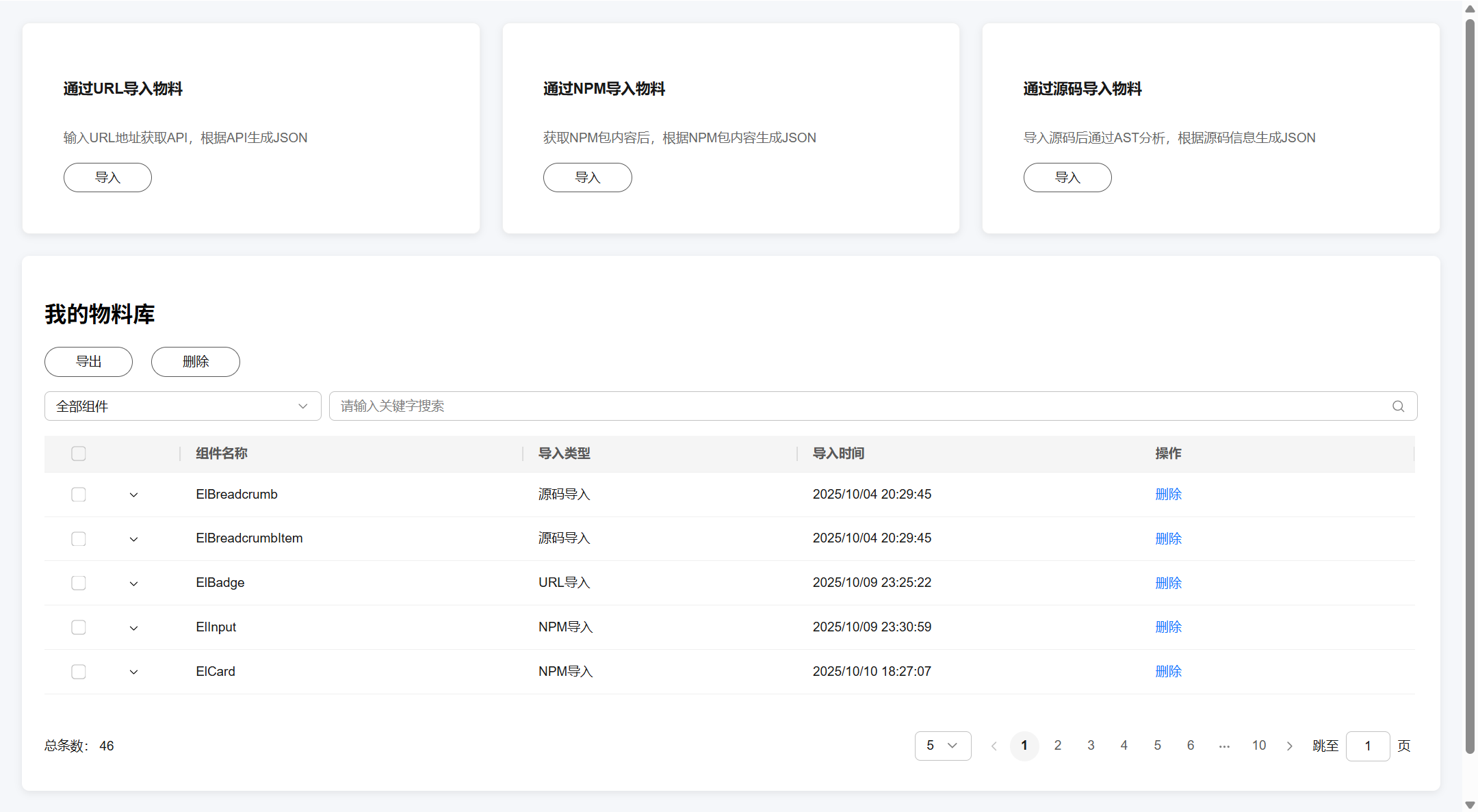
选择导入方式(URL / NPM / 源码),填写对应信息(如 URL 地址、NPM 包名、上传源码文件);
URL 导入:输入 URL 地址和 API 表格 CSS 选择器;
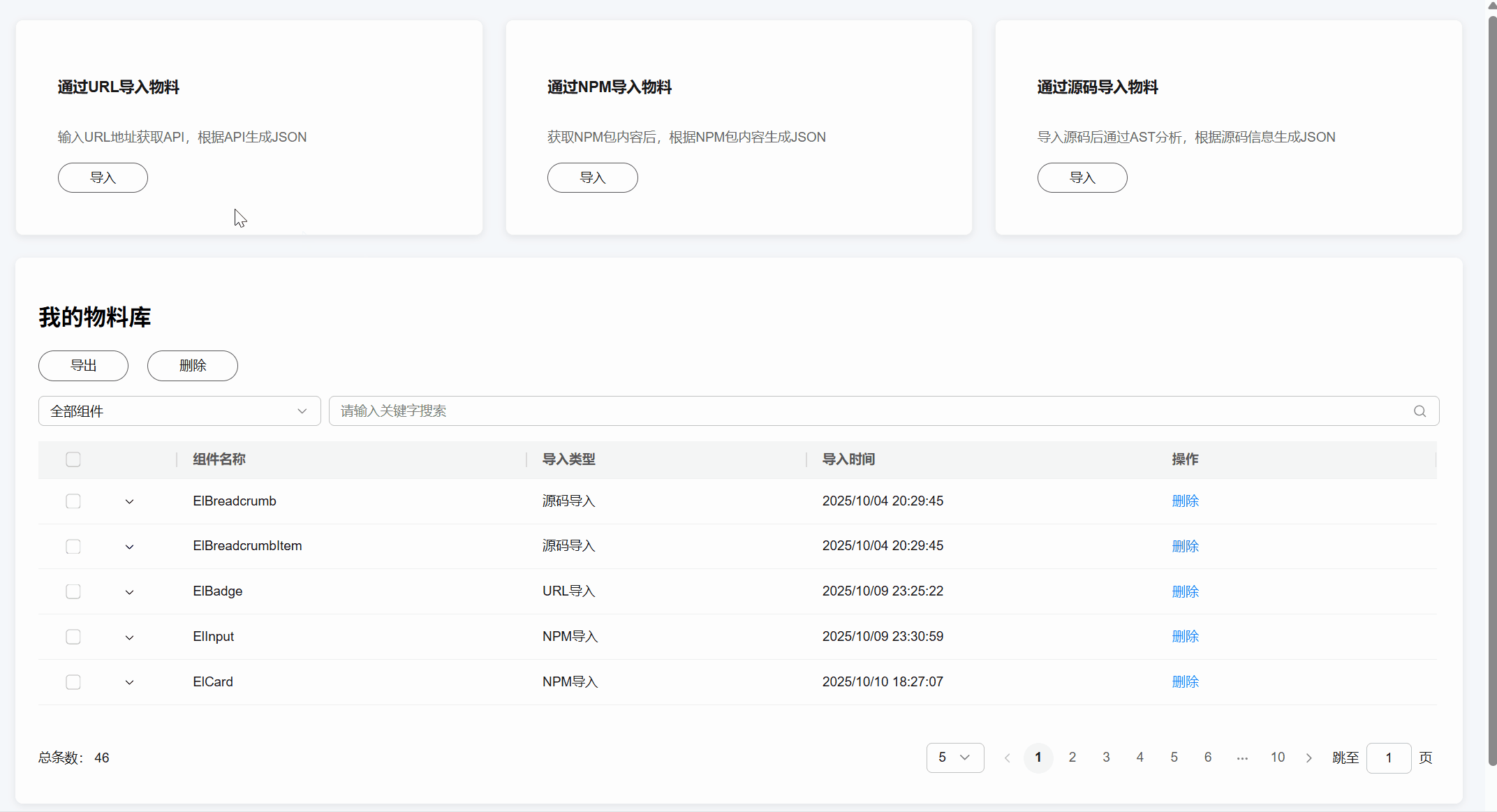
NPM 导入:输入 NPM 包名和组件名称;
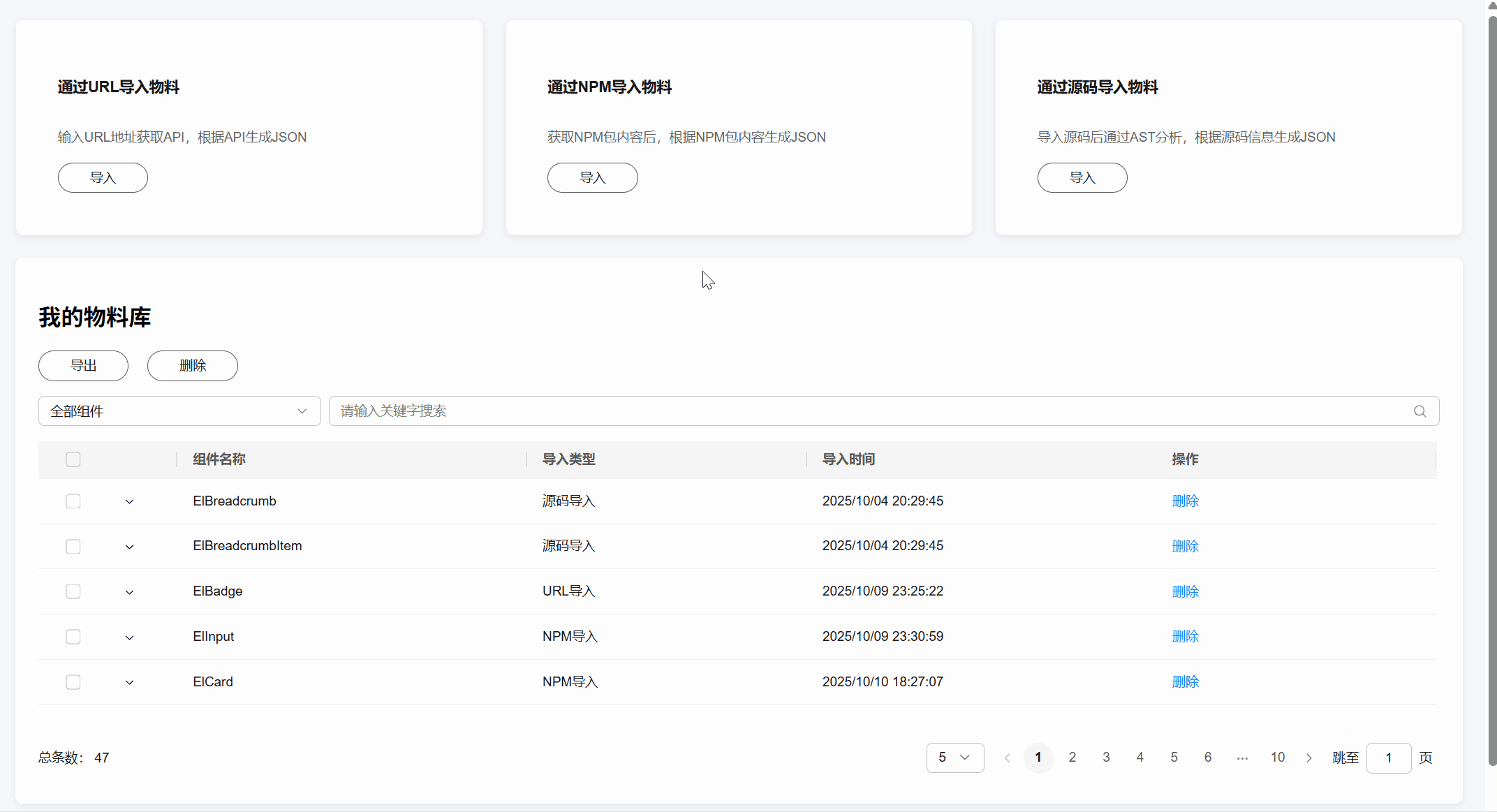
源码导入:上传源码文件(支持单个文件或 zip)。
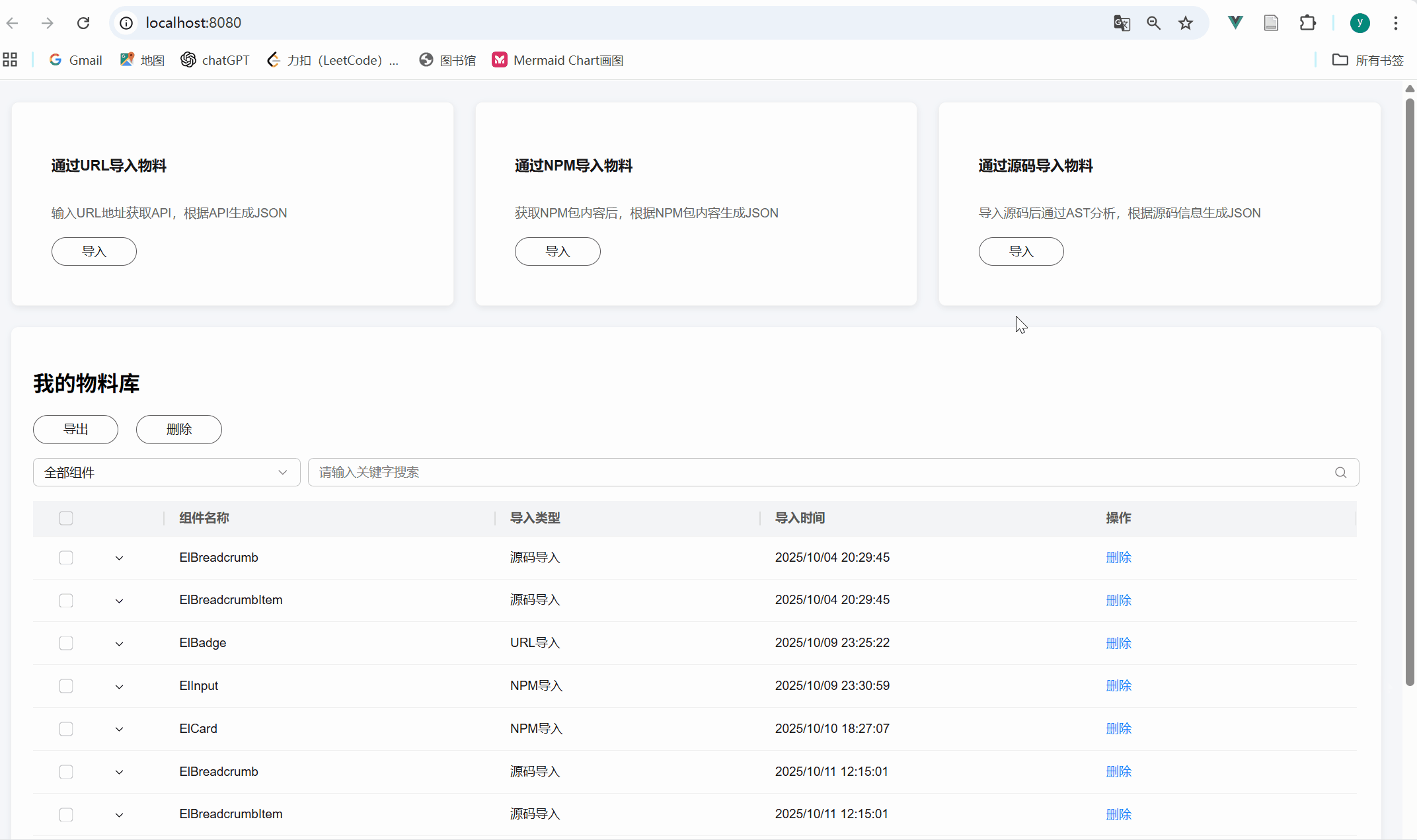
提交后等待任务处理,实时查看进度条(0-100%),进度条支持最小化;
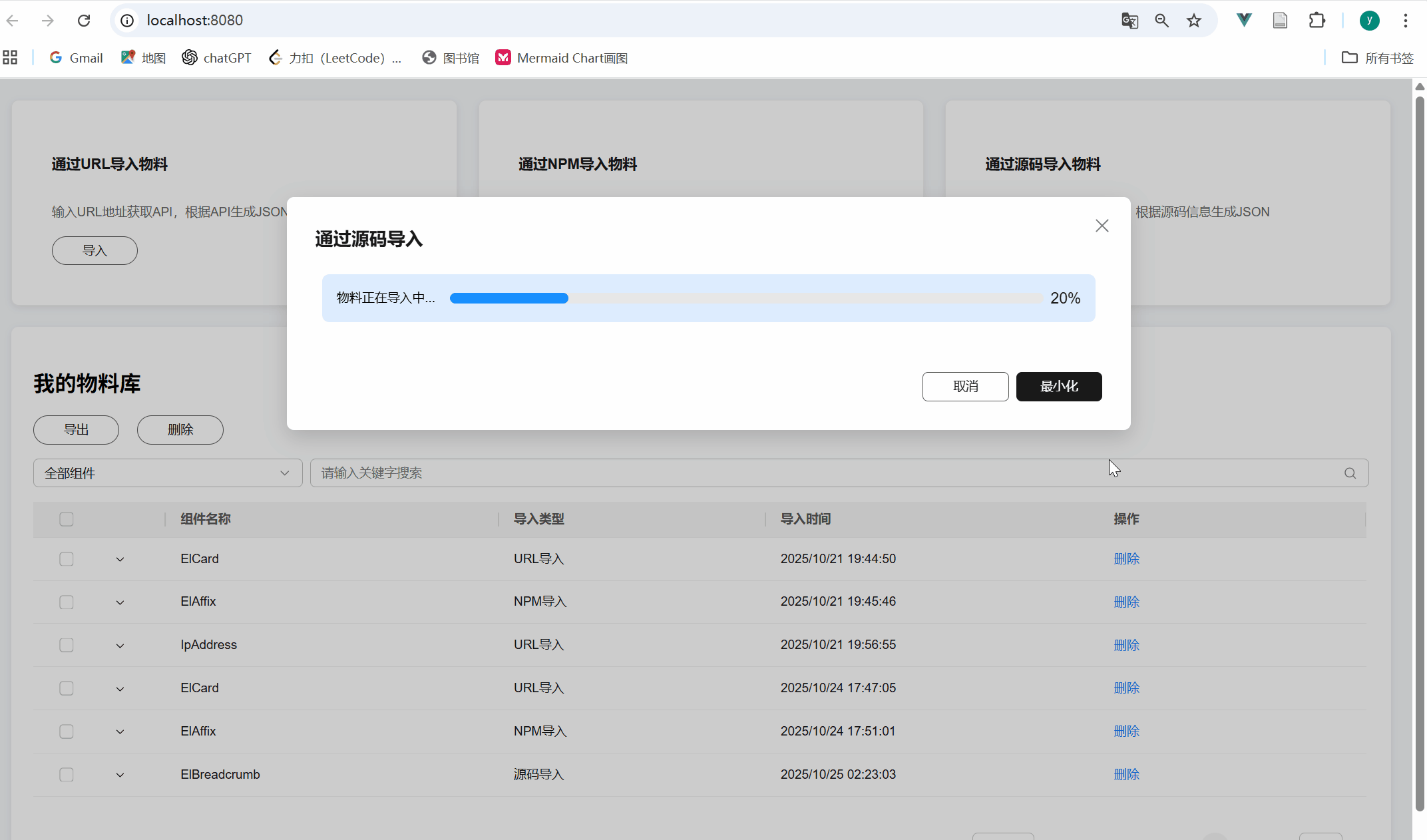
任务成功后,预览生成的物料数据(属性 / 事件 / 插槽),可直接编辑修改或删除;
编辑属性/事件/插槽
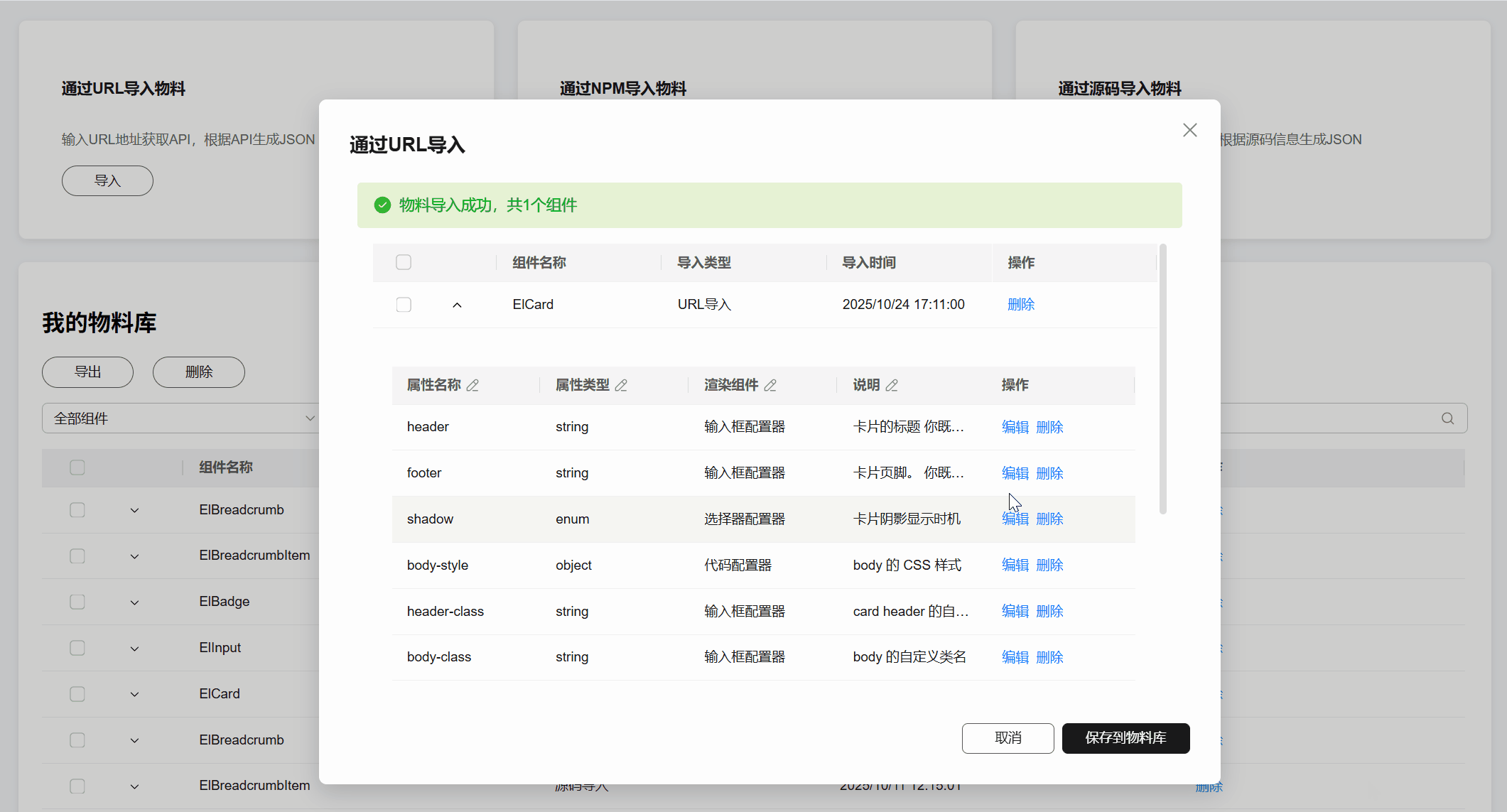
删除属性/事件/插槽
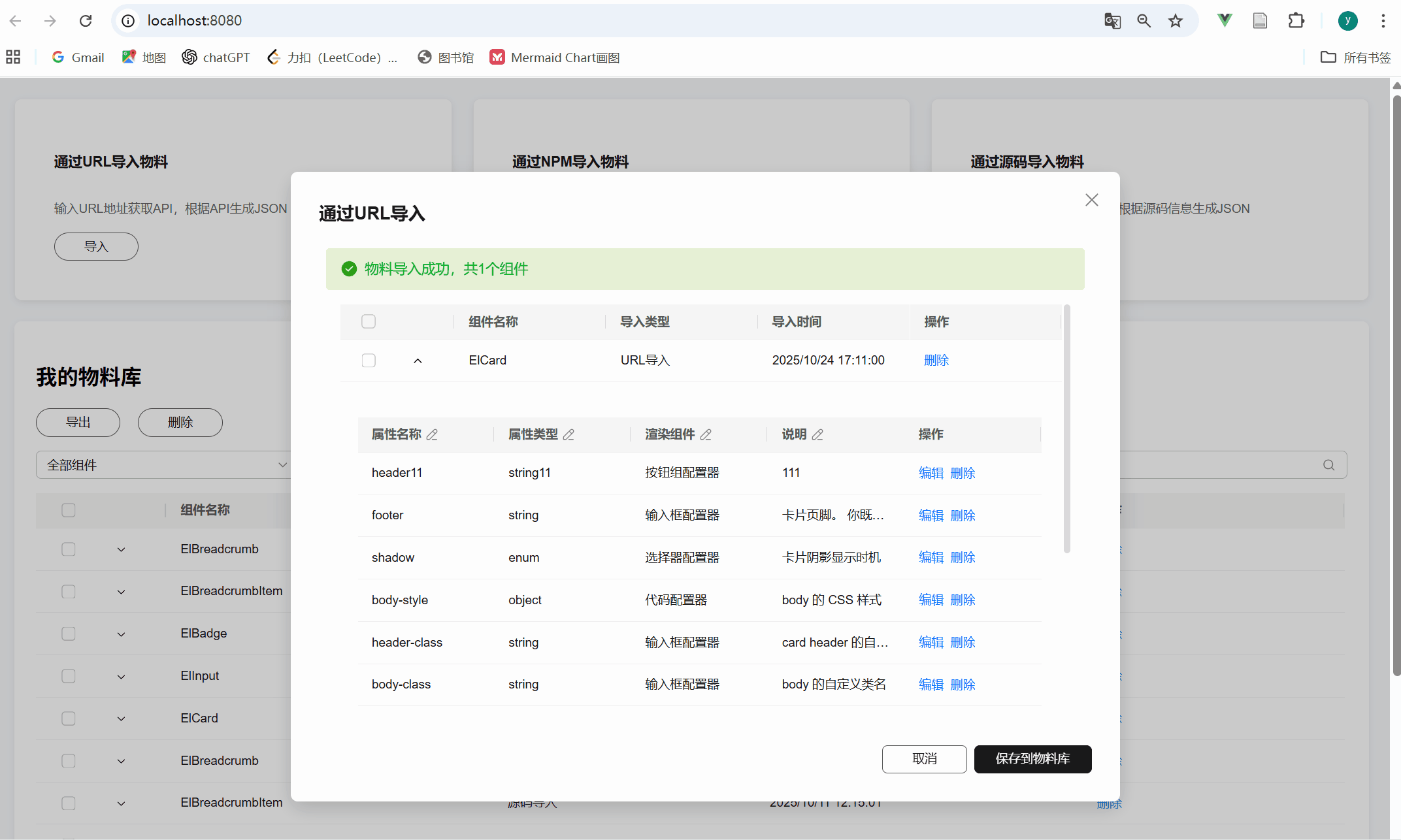
删除组件物料
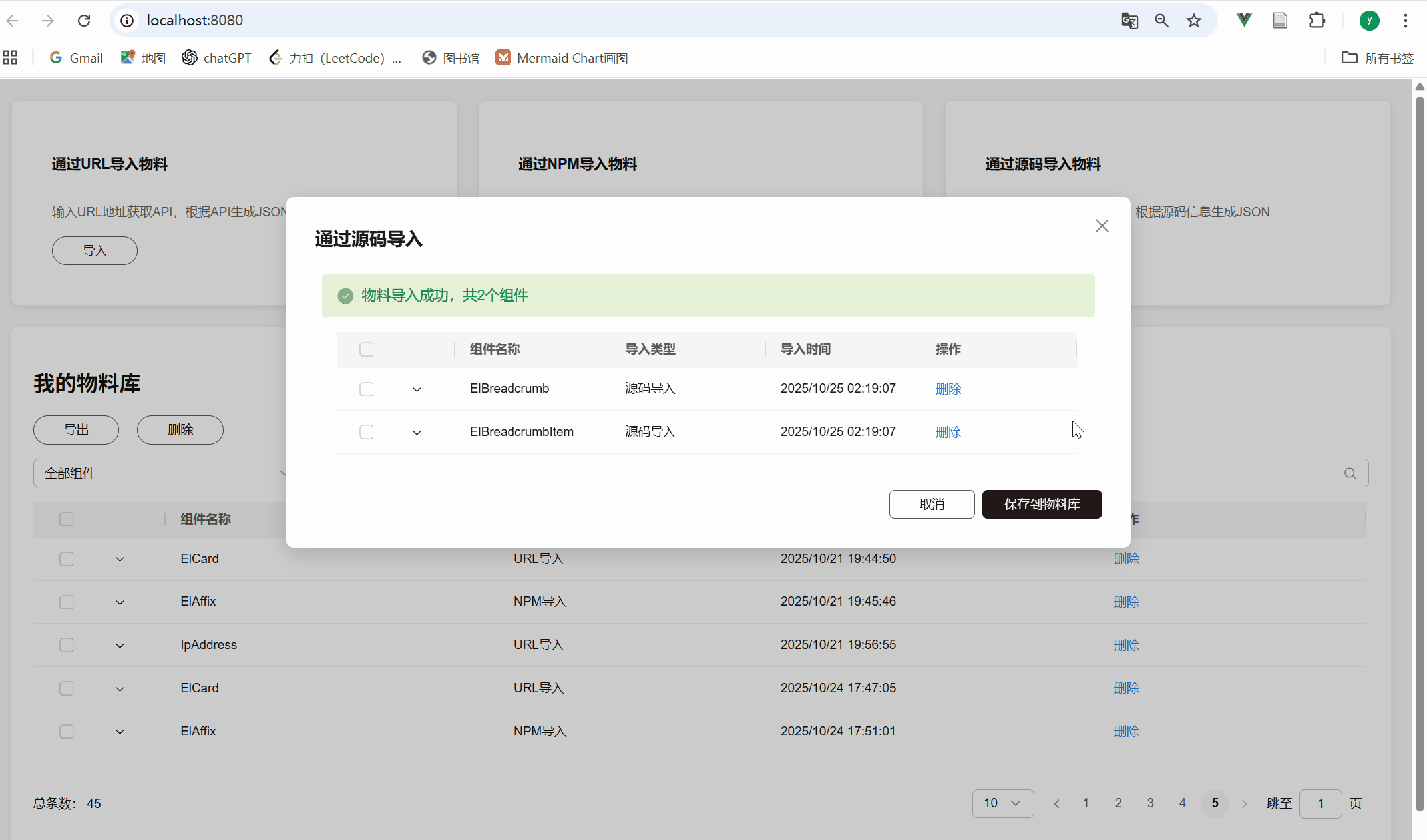
点击 “保存到物料库”,将物料同步至 MySQL 数据库;
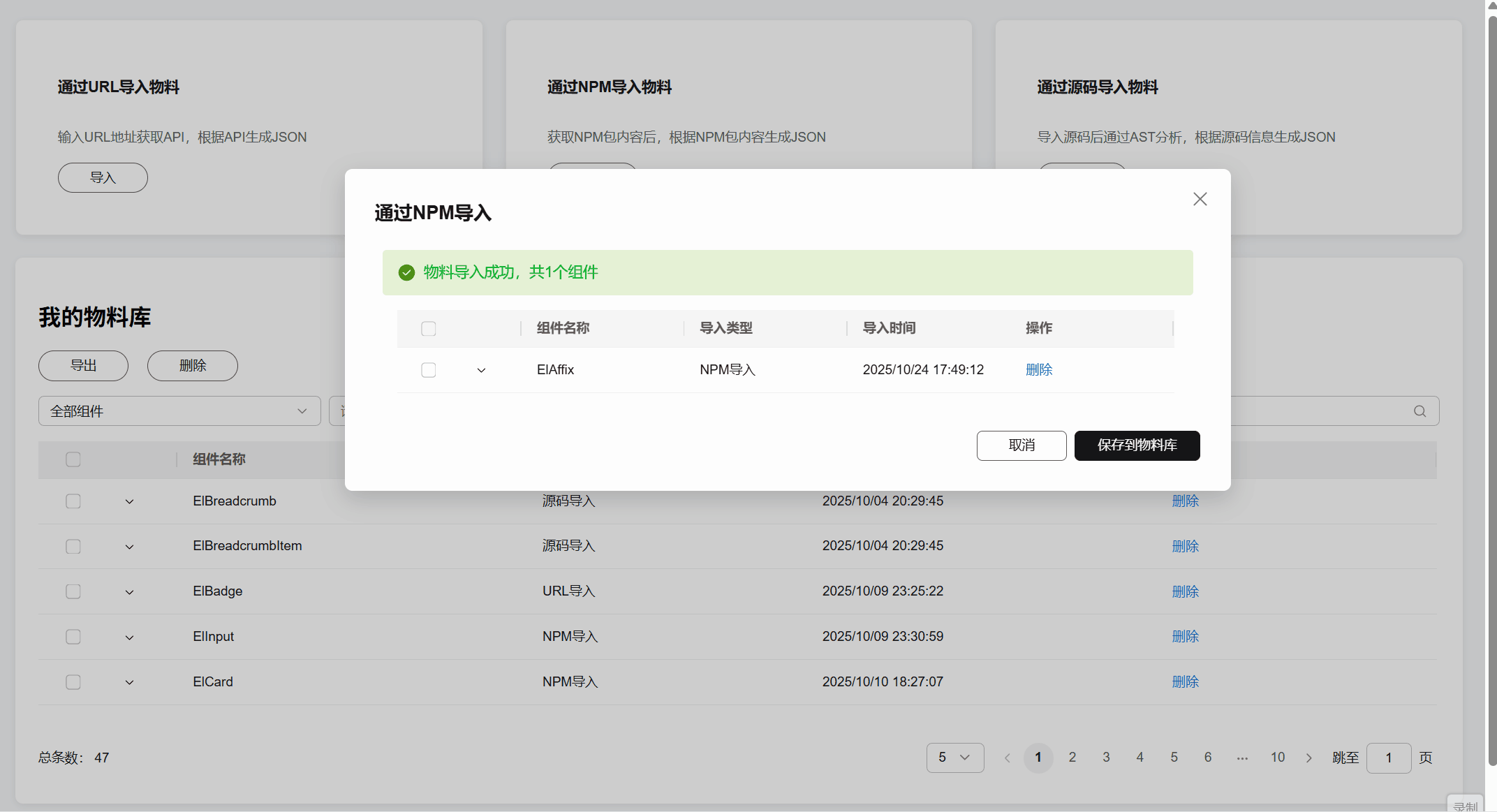
在首页通过筛选、搜索功能管理已保存的物料,支持批量导出或删除。
通过组件名称筛选组件物料
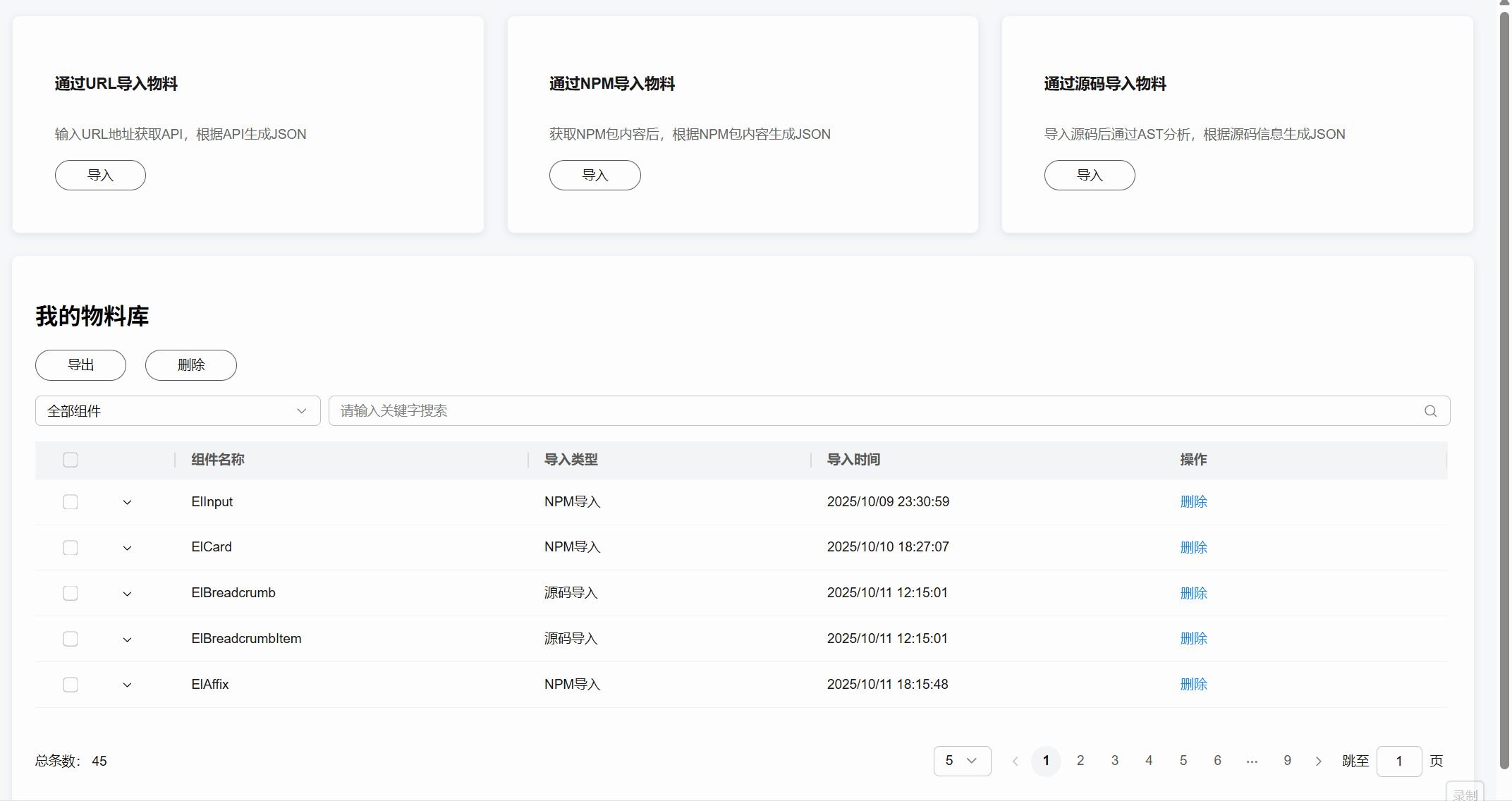
通过关键词筛选组件物料
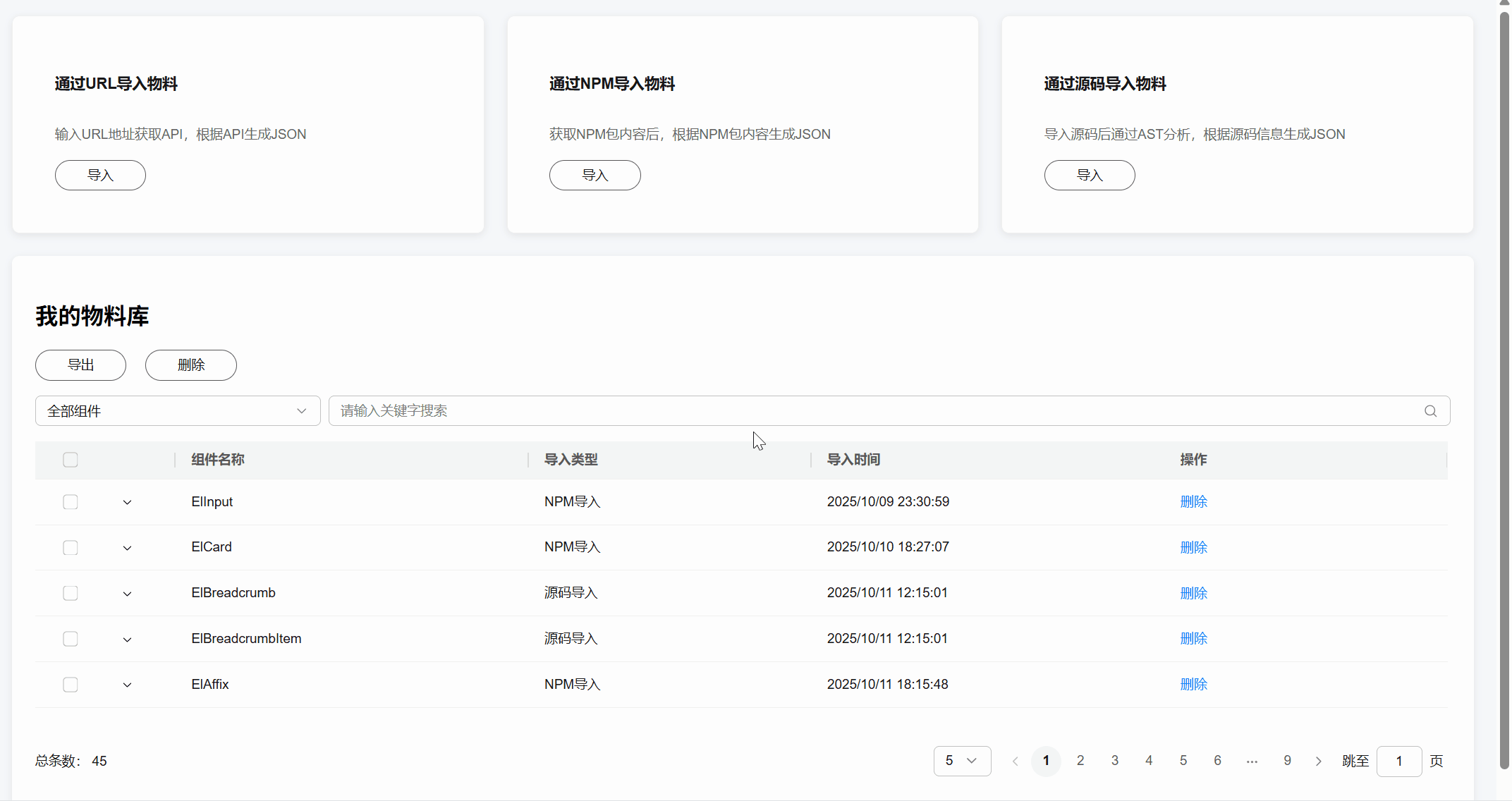
批量删除组件物料
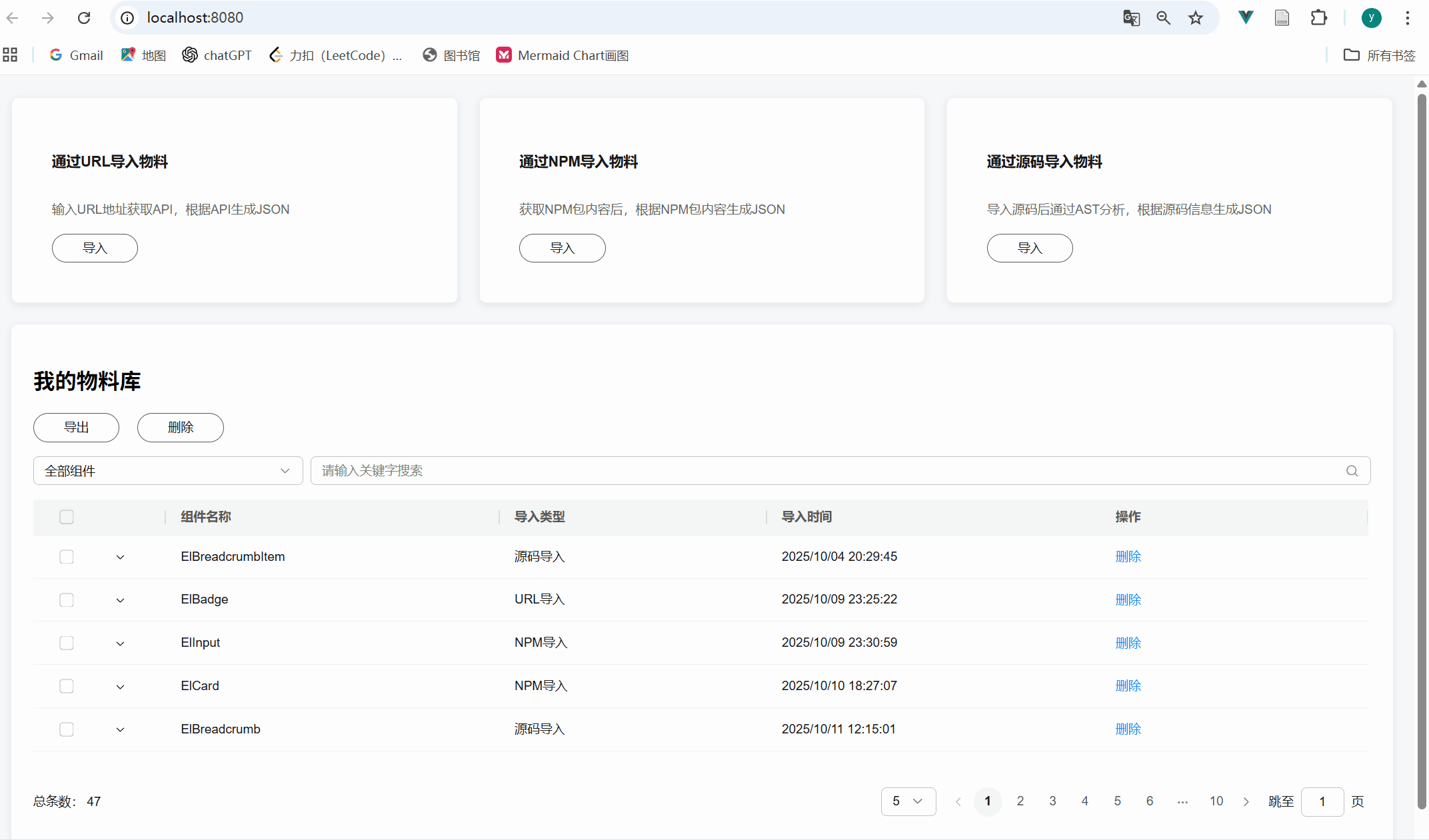
* 批量导出组件物料
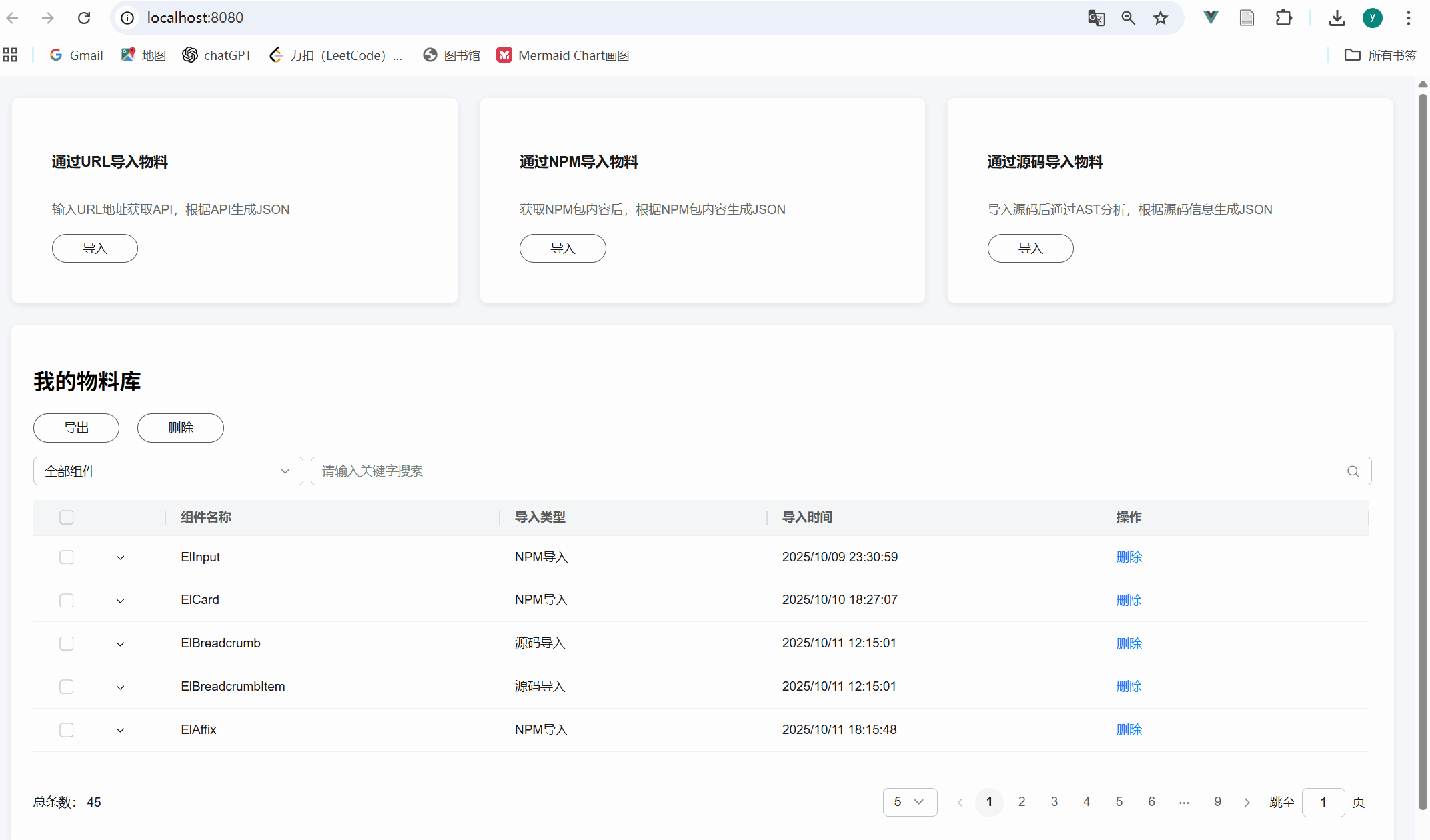
导出文件如下(以 element-plus 的 Breadcrumb 为例):
结尾
TinyEngine 低代码物料自动导入工具的核心目标,是通过「自动化解析 + 可视化操作」的闭环设计,解决了低代码物料接入的效率瓶颈与兼容性难题。无论是 URL 爬取、NPM 解析还是源码上传,工具都力求简化全流程操作,让开发者无需关注底层协议细节与格式转换逻辑,即可快速将各类 UI 组件无缝转化为符合 TinyEngine 标准的可用物料,让低代码物料接入从繁琐的手动配置,转变为高效、省心的一站式操作。
关于 OpenTiny
欢迎加入 OpenTiny 开源社区。添加微信小助手:opentiny-official 一起参与交流前端技术~
OpenTiny 官网:https://opentiny.design
OpenTiny 代码仓库:https://github.com/opentiny
TinyVue 源码:https://github.com/opentiny/tiny-vue
TinyEngine 源码: https://github.com/opentiny/tiny-engine
欢迎进入代码仓库 Star🌟TinyEngine、TinyVue、TinyNG、TinyCLI、TinyEditor~ 如果你也想要共建,可以进入代码仓库,找到 good first issue 标签,一起参与开源贡献~
版权声明: 本文为 InfoQ 作者【OpenTiny社区】的原创文章。
原文链接:【http://xie.infoq.cn/article/ec177874d8913b63785ad4459】。
本文遵守【CC-BY 4.0】协议,转载请保留原文出处及本版权声明。








评论